När du startar din OneDrive-app på Android eller iOS och går till Foton kan du ibland få ett konstigt felmeddelande som säger "Kamerauppladdningen är pausad; logga in för att fortsätta.” Det konstigaste är att du redan är inloggad. Tyvärr kan det inte alltid lösa problemet att logga ut och logga in igen. Följ felsökningsstegen nedan för att bli av med detta irriterande fel.
OneDrive säger att kamerauppladdningen är pausad och uppmanar mig att logga in
Kontrollera ditt lagringsutrymme
Kontrollera ditt nuvarande OneDrive-lagringsutrymme och se till att du har tillräckligt med ledigt utrymme för att ladda upp nya bilder. Navigera till Hantera lagring använda OneDrive-webbappen och frigöra lite utrymme om det behövs.
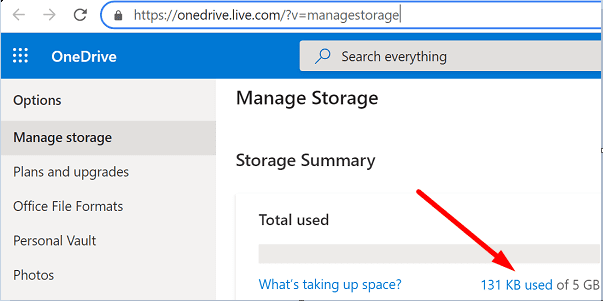
Aktivera kamerauppladdning i bakgrunden
Se till att OneDrive kan ladda upp dina bilder i bakgrunden. Navigera till inställningaroch välj Uppladdning av kamera. Aktivera sedan alternativet som säger Ladda upp i bakgrunden.
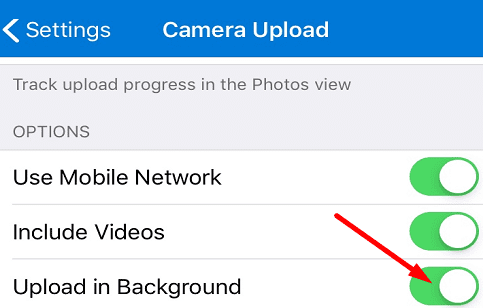
Försök att stänga av och slå på kamerauppladdningar igen. Denna snabba lösning bör lösa problemet. Om det kvarstår, gå till nästa steg.
Uppdatera din OneDrive-app
Uppdatera din OneDrive-app till den senaste versionen.
- Om du använder Android, starta Appen Google Play Butik, och sök efter OneDrive. Slå Uppdatering knappen bredvid appen.
- Om du använder iOS, starta App Storeoch tryck på din profilikon. Scrolla sedan ned till väntande uppdateringar. Tryck på Uppdatering knappen bredvid OneDrive.
Se till att telefonens klocka är korrekt
Om telefonens klocka är fel kommer OneDrives servrar att blockera anslutningsbegäran som kommer från din enhet. Kolla din inställningar för datum och tidoch ställ in klockan så att den uppdateras automatiskt.
- På Android, gå till inställningar och tryck Datum Tid. Välj sedan alternativet som låter din telefon ställa in datum och tidszon automatiskt.

- På iOS, navigera till inställningar, Välj Allmänoch tryck på Datum Tid. Aktivera sedan Ställ in automatiskt alternativ.

Ta bort alla bilder från mappen Foton
- Öppna en ny webbläsarflik och logga in på OneDrive Online.
- Gå sedan till din Foton mapp.
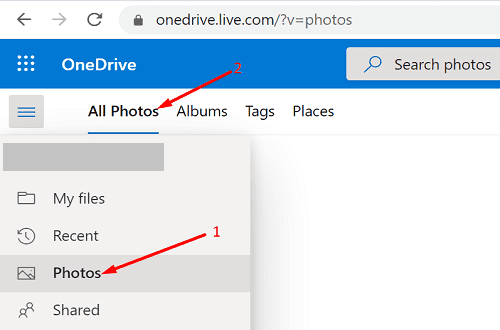
- Kopiera undermappen med årtalet till en annan OneDrive-plats.
- När du har gjort det, radera alla bilder från Foton mapp.
- Detta kommer att tvinga OneDrive att säkerhetskopiera dina bilder igen från din terminal.
- Vänta tills processen är över. Kombinera sedan mappen du skapade i steg 3 med innehållet i den nya mappen.
- Kontrollera om alla dina bilder nu är säkerhetskopierade till OneDrive.
Ta bort och installera om appen
Om problemet kvarstår, avinstallera OneDrive och starta om enheten. Starta sedan Play Store-appen eller App Store beroende på din OS-version och sök efter OneDrive. Ladda ner appen på din terminal och kontrollera om problemet kvarstår.
Slutsats
Om OneDrive säger att kamerauppladdningen är pausad och uppmanar dig att logga in på ditt konto startar du om enheten. Kontrollera sedan ditt lagringsutrymme och se till att aktivera kamerauppladdning i bakgrunden. Uppdatera dessutom din OneDrive-app och se till att telefonens klocka är korrekt. Om problemet kvarstår, radera alla bilder från mappen Foton i OneDrive Online och installera om appen.
Vilka av dessa lösningar fungerade för dig? Dela din feedback i kommentarerna nedan.